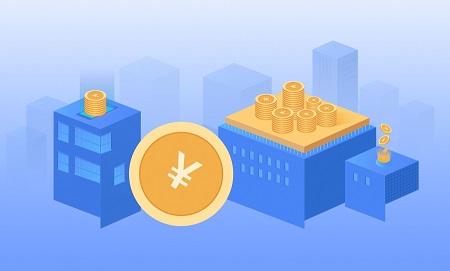全球快报:鸿蒙上搭建Cocos开发环境
沉潜学业许久,终于有时间来更新博客了。早在 2021 年 Cocos 游戏引擎已支持导出 HarmonyOS工程,在 11 月份 Cocos 又继续推出了 OpenHarmony版本编辑器。
 (资料图片)
(资料图片)
本文基于过去踩过的坑坑洼洼,总结一套 Cocos 游戏开发环境的搭建和一些需要注意的事项。
Cocos-Dashboard下载
Cocos-Dashboard 下载:
https://www.cocos.com/creator-download
任意点击“从 Dashboard 安装”,下载 Dashboard。
下载安装完毕后,注册 Cocos 账号登录即可。
Cocos-Editor 下载
打开 Cocos-Dashboard,选择编辑器->下载编辑器。
选择下载编辑器 3.6.1 版本即可。
这里建议点击设置,将默认下载路径放置 C 盘以外。
正常的 3.X 版本能够导出 Web,Windows,Android,HarmonyOS,快游戏等多平台,但是目前导出 OpenHarmony 工程需要下载特定编辑器。下载资源在文末。
下载好后解压至 Cocos-editor 目录下:
命名为 3.6.1-oh,该版本是基于 3.6.1 版本编辑器的,要与原来的 3.6.1 编辑器进行区分,也只有该版本才能导出 OpenHarmony 工程。
进入到刚刚解压好的编辑器文件夹内,双击 Cocoscreator.exe。
点击打卡 Dashboard,此时成功添加 oh 版本的编辑器。
导出HarmonyOS 工程
①新建 Cocos 工程
安装 JAVAAPI5:
Cocos 导出的是基于 Java 的 HarmonyOS 工程,后续我们可通过反射来实现 Cocos 引擎调用鸿蒙分布式能力。
新建 Cocos-3D 工程:打开 Dashboard,选择项目->Empty 3D,并自定义工程名称,点击创建。
新建场景 scene:点击层级管理器区域,按下 ctrl+S。
点击保存即可:
创建空节点 root:
创建资源文件夹:在资源管理器的 assets 文件夹下,创建 model 文件夹。
下载文末附件的 model.zip,并且解压,全选文件,拖入到刚刚创建的 model 文件夹中。
将模型拖入到 root 节点,点击 file.fbx 文件拖入到 root 中,root 节点下新增 file 节点。
双击 file 节点,可在场景编辑器中查看。
如果此时发现渲染的模型太小,点击窗口,让场景管理器获得聚焦,按住鼠标右键,控制 WASD 方向键进行漫游,找到模型所在位置,调整位置,让模型处在视图中间。
点击 Main Camera:可见此时摄像机视角不是我们所想要的正面视角。
点击 Main Camera,确保其为选中状态,同时按下 ctrl+shift+F,摄像头将自动调制成预览器视角。
可见当前摄像机视角画面偏暗。
点击 Main light:确保其为选中状态,同时按下 ctrl+shift+F,光源将会自动照在当前视角。
②进行网页预览
可在本地回环网址 127.0.0.1 进行预览:
③编写 TypeScript 脚本,让 model 转动起来
首先按下 ctrl+S 保存一下当前进度。
新建 script 文件夹:新建 TypeScript 脚本文件,右键文件夹->创建->脚本->New Component,命名为 main。
设置默认脚本编辑器:编辑器左上角 Cocos Creator->偏好设置->外部程序->默认脚本编辑器。
跟踪到常用的代码 IDE.exe 文件即可,我这里用的是 IDEA。
编写业务逻辑:双击 main.ts 文件。
main.ts 编写代码如下:
import{_decorator,Component,Node,Vec3}from"cc";const{ccclass,property}=_decorator;@ccclass("main")exportclassmainextendsComponent{start(){}update(deltaTime:number){this.node.setRotationFromEuler(newVec3(this.node.eulerAngles.x,this.node.eulerAngles.y+1,this.node.eulerAngles.z))}}回到 Cocos 编辑器中,点击 root 根节点下的 file 节点,将 main.ts 脚本拖入到属性检查器中。模拟器预览:可见此时模型以及转动起来。
④导出 HarmonyOS 工程
配置 HarmonyOS-SDK:点击左上角 Cocos Creator->偏好设置->外部程序。
设置 HarmonyOS-SDK 和 NDK,HarmonyOS-SDK 位置可在 Devecho 的 tools 栏下的 SDKManager 中查看。
如果 native-SDK 中存在多个版本,需要具体到某个具体版本文件夹中,这里建议使用 JAVA-API5 以上的版本。
而 SDK 一栏只需要具体到根目录即可。
项目构建:点击项目->构建发布。
按照如下方式填写:
资源服务地址随意填写网址即可,点击构建,构建完毕后,点击文件夹按钮。
进入到如图路径,点击文件夹根目录->进入 native 目录。
进入到 engine 目录,ohos 即为 HarmonyOS 工程。
编译 HarmonyOS 工程:用 DevEcho 打开项目根目录 /native/engine/ohos 文件。
用数据线连接 HarmonyOS 设备(手机,平板,智慧屏),进行自动签名。
自动签名方式不在赘述,打开 ohos 项目级 build.gradle 文件。其中 debug 签名为刚刚的自动签名,而 release 签名是 cocos 导出工程自带的手动签名文件,现已失效,我们需要将 debug 的签名内容替换掉 release 中的内容。
我们需要对 2 个项目级别的 build.gradle 进行签名替换。
替换 ohos/build.gradle:
替换 ohos/entry/build.gradle:
编译工程,安装进入 HarmonyOS 设备。
运行工程:
导出OpenHarmony 工程
准备:OpenHarmony 开发板(九联 tiger,Dayu200),烧录 3.2 beta2 版本系统(可由每日构建下载 9 月之后的版本)。3.2.5.5 版本 native 和 ETS(API)目前仅支持该版本,SDK 见阅读原文。
添加 3.2.5.5 版本 SDK/NDK:考虑到目前新版已经来到 3.2.7.x,目前导出 OpenHarmony-Cocos 工程需要 3.2.5.5 版本,因此我们需要手动添加 SDK 和 NDK。
解压 ets-windows-3.2.5.6-beta2 压缩包:
解压 3.2.5.5-ETS 文件:解压到 OpenHarmonySDK-ETS 路径下,并把文件夹名字从 ets 改到 3.2.5.5。
如果 ETS-SDK 文件夹中存在 3.2.7.x 版本,则需要将该文件改名,添加几个字符后缀,这样 IDE 就会检测不到该版本的 SDK,就只会使用 3.2.5.5 的版本。(IDE 默认使用最高版本,所以需要把高于 3.2.5.5 的文件都改名)
进入到 3.2.5.5 文件夹,修改配置文件,修改 oh-uni-package.json,防止更新。
{"apiVersion":"9","displayName":"Ets","meta":{"metaVersion":"3.0.0"},"path":"ets","releaseType":"Beta2","version":"3.2.5.5"}需要注意,进入 IDE 的时候会提示 SDK 可升级,千万不要进行升级!解压 native-windows-3.2.5.6-beta2 文件:
将压缩包里的 native 文件夹,解压到 OpenHarmony-SDK 路径下的 native 文件夹中,同样把该文件夹名改为 3.2.5.5(原为 native)
同理,如果此时存在更高版本的 native 文件夹,也需要添加后缀让 IDE 识别不到更高的版本。
配置 OpenHarmonySDK/NDK:点击 CocosCreator->偏好设置->外部程序,追踪到 OpenHarmonySDK 根目录即可。
构建 OpenHarmony 工程:我们沿用第三节创建的 Cocos 工程,不过这里我们使用 3.6.1-oh 版本编辑器进行打开,在第一节中我们已经安装了该编辑器,并命名为 3.6.1-oh。
由于这里使用九联 tiger 版演示,其自带的屏幕分辨率为 800x400,我们需要重新设置分辨率。
点击项目->项目设置,设置宽高。这里根据实际分辨率进行设置即可。
构建工程:点击项目->构建发布->新建构建项目,勾选导出 OpenHarmony 工程,勾选调试模式。
点击构建:同理,点击 OpenHarmony 栏下的文件夹。
项目根目录 /native/engine/openHarmony 文件夹,即为导出的 OpenHarmony 工程。
编译 OpenHarmony 工程:同理,用 DevEcho 打开 OpenHarmony 工程,工程结构如下。
自动签名即可,连接开发板,编译运行程序即可:
注意事项
OpenHarmony/HarmonyOS 的 SDK 路径,可在 tools-sdk manager 中查看。
HarmonyOS 工程导出:
需要在 Cocos 偏好设置->外部程序中配置对应的 SDK 和 NDK 路径,导出的工程默认使用 JAVA-API5
自动签名时需要确保 ohos 下的 build.gradle 文件和 entry 目录下 build.gradle 文件的 debug 签名和 release 签名一致,均为自动化签名的信息(其自带的签名文件不可用)
OpenHarmony 工程导出:
目前只能使用 3.2.5.5-ETS 和 NATIVE 版本和 3.6.1-oh 版本编辑器,下载资源均在“阅读原文”。
构建发布时,记得勾选调试模式。
结语
在 HarmonyOS 侧,Cocos 引擎提供了 3D 场景绘制功能,目前已实现 Cocos 侧反射调用 HarmonyOS 分布式能力,可以做出非常有有意思的东西。
另外 OpenHarmony 侧还需等待 Cocos 侧进一步适配,同时开发板自身的渲染计算能力也是硬条件。
审核编辑:汤梓红
互联网


焦点热讯:OC门电路和OD门电路设计原理